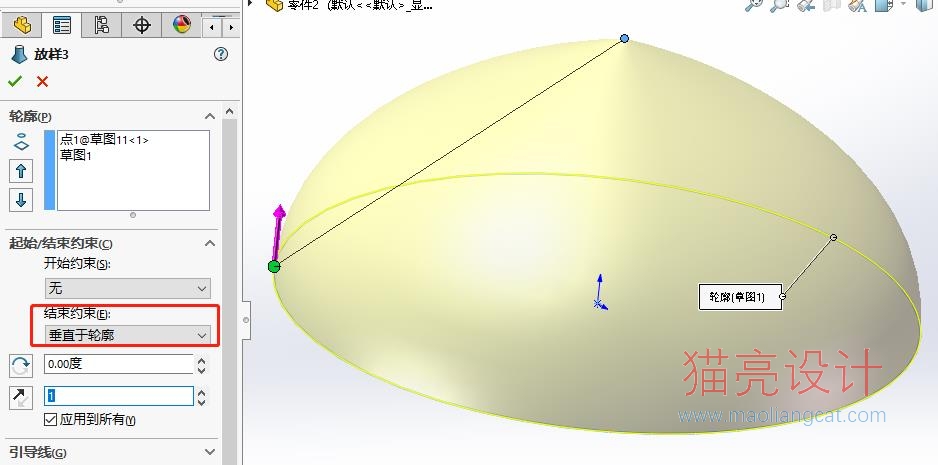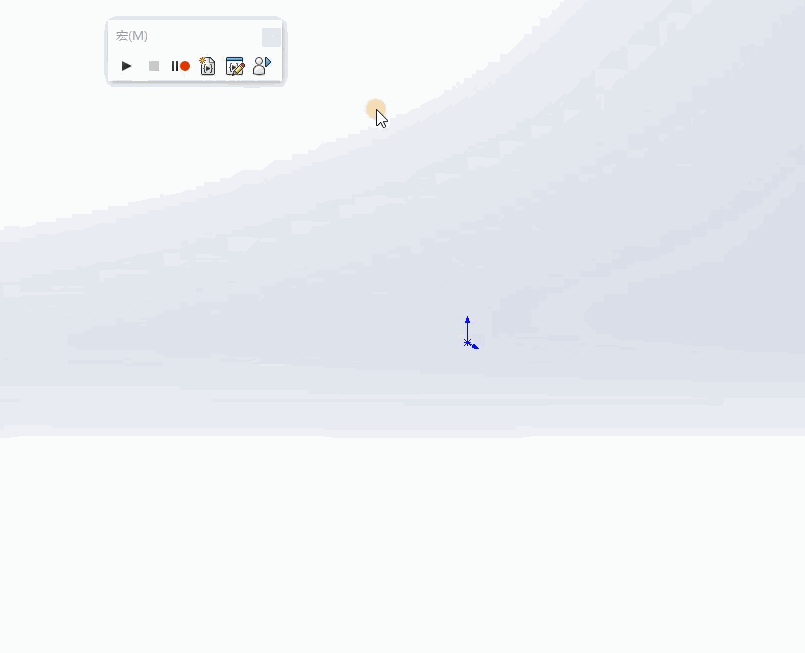在solidworks中,放样凸台也是也常用实体建模命令,通过这个命令,我们可以让不同形状、大小的两个或者多个截面按照预想的方式形成一个实体模型。放样凸台命令怎么用呢?猫亮设计下面来具体讲一下。
1.solidworks中放样凸台命令的理解
放样命令可以生成相对比较复杂,更加没有规则的模型,在运用这个命令的时候,我们要注意,这个命令的使用需要生成符合逻辑的实体模型,如果放样的截面位置及大小不合适,可能无法生成你想要的模型,即使能够生成模型,那么模型也是没有什么意义的。
利用这个命令,我们不但可以用面到面来生成实体,同时也可以用点到面来生成实体,在生成实体的时候还可以添加一定数量的引导线来控制生成实体的局部走向。
2.solidworks中放样凸台命令运用讲解
在使用这个命令前,我们先如图建立几个放样需要用到的草图截面。

草图截面建立完成后,我们先用下面的连个草图截面来体会下放样凸台这个命令的基本用法。
使用放样凸台命令,轮廓选择两个草图截面,可以立刻生成放样模型,实体的中间部分由草图1和草图2过渡生成。
图中草图截面中绿色的两个点可以控制放样过程中模型的扭转角度。
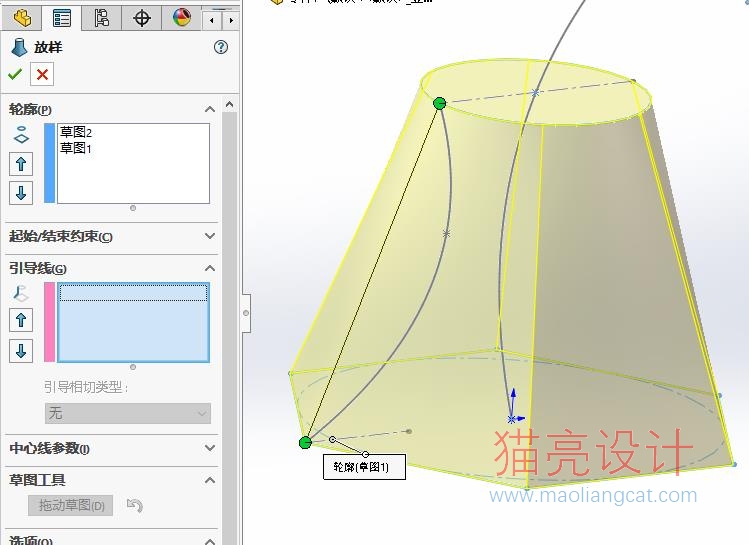
我们再对模型添加引导线来观察模型的变化,如下图。添加引导线后,模型局部走向由引导线控制。我们可以添加一条引导线或者添加多条引导线,引导线可以帮助我们更加精确的控制模型的外观走向。
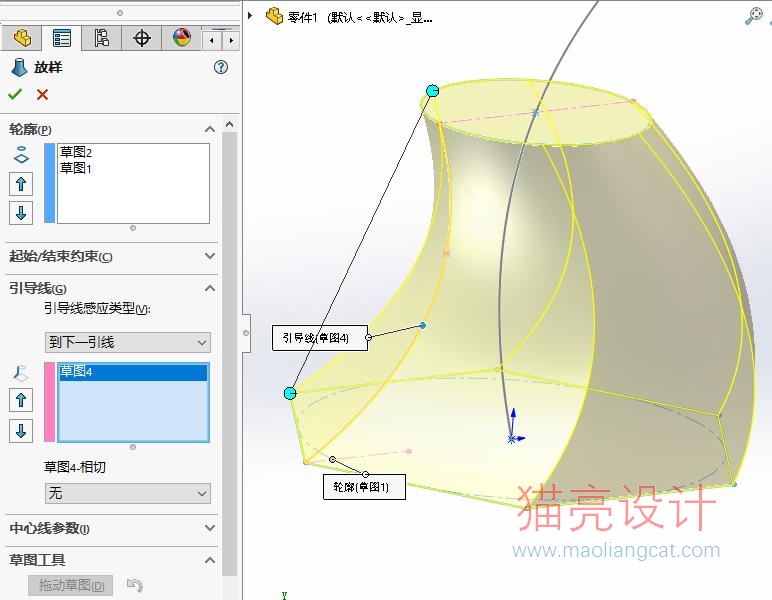
做完两个截面的放样操作后,我们来操作三个截面的放样,在轮廓中,我们要按顺序,依次选择三个截面草图,solidworks会按照选择的顺序来完成放样的生成。如果不按照顺序选择的话,模型放样就会无法生成,这一点是我们一定要注意的。

放样凸台命令中起始约束能够帮助我们控制模型外表面在起始位置的走向。
闭合放样:开启后,放样的起始截面将会自动连接形成一个封闭的环形实体。
中心线参数选项:中心线参数可以控制放样的路径,与solidworks扫描命令中的扫描路径作用类似。
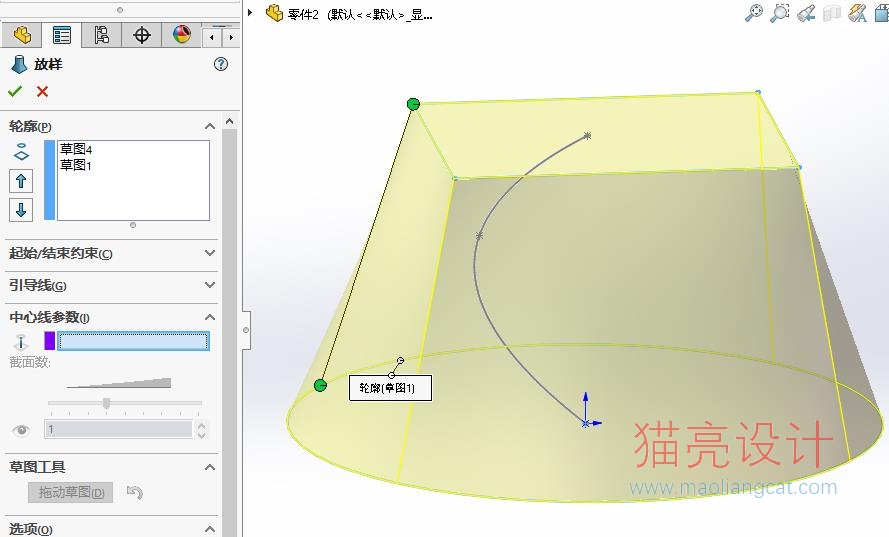
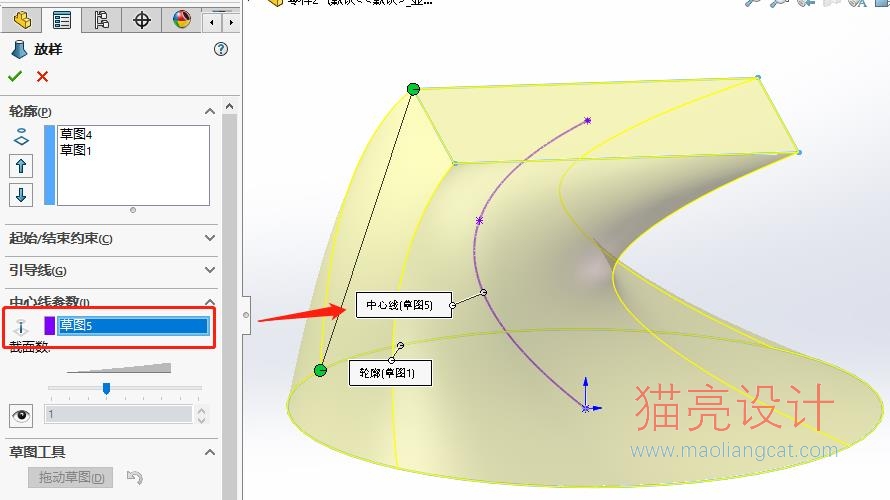
3.solidworks从点到面放样
solidworks放样命令可以使用点做为放样截面草图,从点放样到面可以轻松的绘制各种椎体、圆顶体,方法简单实用。下面两张图为结束约束选择的不同,最终生成的实体模型不同,可根据实际需要进行选择。